アイドル状態になると、Windowsコンピュータがフリーズするか、応答しなくなります
Windows 111/0 PCがアイドル状態で応答しなくなると、フリーズしますか?複数の理由により、Windows 11/10が一定期間非アクティブになった後にハングする可能性があります。RAMが不足している、コンピューターで実行されているプロセスが多すぎる、古いデバイスドライバー、または誤ったプロセスが原因である可能性があります。
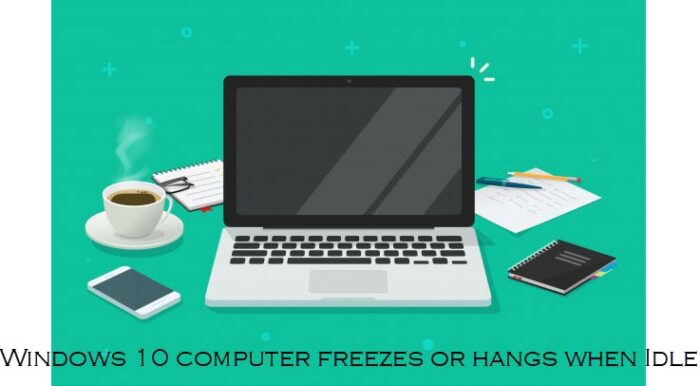
アイドル状態になるとWindows11/10がフリーズする
しばらくアイドル状態を維持した後、 Windowsがフリーズまたはハングする可能性がある(Windows may be freezing or hanging)問題の解決を試みることができる提案を次に示します。
- コンピューターを再起動
- スリープモード設定を微調整する
- 不要なプログラムを閉じる
- ドライバーの更新を確認する
- BIOSを更新する
- スケジュールされたタスクを確認する
- クリーンブート状態でのトラブルシューティング。
これらの方法について詳しく説明しましょう。
1]コンピュータを再起動します
PCを再起動する(Rebooting your PC may help)と、このエラーの解決に役立つ場合があります。これは、コンピューター上のさまざまな問題を修正するための一般的な方法であり、うまくいけば、この問題も修正されます。
- マウスやタッチでさえフリーズしている場合は、システムの電源を切ってから電源を入れる以外に選択肢はありません。
- マウスを動かすことができる場合は、エクスプローラー(restart Explorer)とスタートメニューを再起動して、それが役立つかどうかを確認してください。それ以外の場合は、[再起動]をクリックしてPCを再起動します。(Restart)
関連:(Related:) 印刷時にコンピュータがフリーズします(Computer freezes when printing)。
2]スリープモード設定を微調整します
アイドル状態になってもPCがフリーズし続ける場合は、電源オプションを使用してスリープモードオプションを変更することを検討してください。(changing your sleep mode options)
[Control Panel > Power Options > Edit Power Plansを開きます。
次に、[プラン設定の変更(Change plan settings)]オプションをクリックしてから、[詳細な電力設定の変更(Change advanced power settings)]オプションをクリックします。
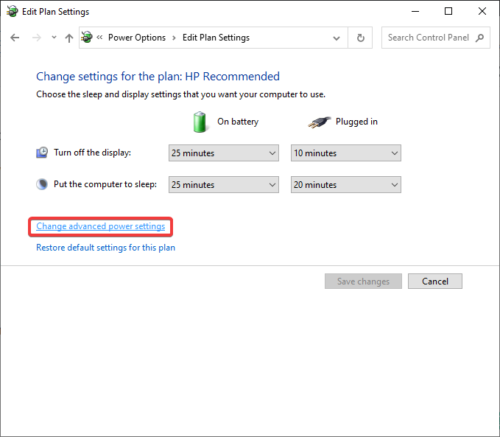
次に、Sleep > Hibernate after バッテリオン(On-battery)]オプションと[プラグイン(Plugged-in)]オプションの両方でその値を[しない(Never)]に設定します。
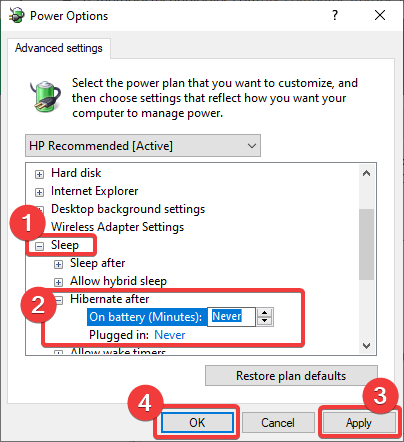
[適用(Apply)]オプションをタップし、 [ OK ]ボタンをクリックして、変更したスリープ設定を保存します。
関連:(Related: )PrintScreenボタンはWindowsコンピュータをフリーズします(Print Screen button freezes Windows computer)
3]不要なプログラムを閉じる
PCで実行されている不要なソフトウェアやバックグラウンドアプリケーションが多すぎると、アイドル状態の後にWindowsがフリーズする可能性もあります。したがって(Hence)、現在使用されていないすべての不要なプロセスとプログラムをシャットダウンすることを検討する必要があります。また、Webブラウザーに関連するプロセスは、通常、このフリーズの問題を引き起こします。したがって、ブラウザの複数のインスタンスを閉じて、問題が引き続き発生するかどうかを確認してください。
タスクマネージャ(Task Manager)から不要なプログラムを閉じることができます。Ctrl CTRL+Shift+Escタスクマネージャー(Task Manager)を開き、 [タスクの終了( End Task)]ボタンを使用して、その時点で不要と思われるすべてのソフトウェアを閉じます。
読む: (Read: )ハードウェアの問題が原因でWindows10がフリーズまたは再起動する。
4]ドライバーの更新を確認します
古いデバイスドライバは、アイドル状態のときにWindows111/10をフリーズさせる可能性もあります。したがって、コンピューター上の古いドライバーを更新することを検討してください。
マイクロソフトは、利用可能な(Microsoft)Windows 10機能の更新、毎月のセキュリティ以外の品質の更新、およびドライバーの更新を簡単に見つけられるようにしました。これで、デバイスマネージャを使用してデバイスドライバの更新を検索する(use the Device Manager to search for device driver updates)必要がなくなり ます。その結果、デバイスマネージャ(Device Manager)はインターネットで利用可能なアップデートを検索しなくなります。コンピューターにドライバー更新ファイルがある場合にのみ使用できます。
システムで利用可能なドライバアップデート(check the Driver Updates)を確認するには:
Windows 11

- Windows 11の設定を開く(Win + I)
- [(Navigate)Settings > Windows Update > Additionalオプション]に移動します
- そのすぐ下で、クリック可能なリンク(オプション(Optional)の更新)を探します。
- [ドライバーの更新]で、更新(Driver Updates)のリストが利用可能になります。手動で問題が発生した場合は、更新のリストをインストールすることを選択できます。
ウインドウズ10

- Windows 10設定を開きます(Win + I)
- [(Navigate)Settings > UpdateとSecurity > Windows Update]>[WindowsUpdate]に移動します
- そのすぐ下で、クリック可能なリンクを探します—オプションの更新を表示します。
- [ドライバーの更新]で、更新(Driver Updates)のリストが利用可能になります。手動で問題が発生した場合は、更新のリストをインストールすることを選択できます。
関連: (Related: )デバッグモードを有効にすると、Windowsがハングします(Windows hangs when Debug Mode is enabled)。
5]BIOSを更新します
BIOSとWindowsOSも更新する(update your BIOS)ことをお勧めします。
利用可能なアップデートを確認してからインストールできます。
読む: (Read: )Windows 11/10 freezes at Login Screenます。
6]スケジュールされたタスクを確認する
システムがアイドル状態のときに実行するようにスケジュールされているタスクも、コンピューターをフリーズさせる可能性があります。
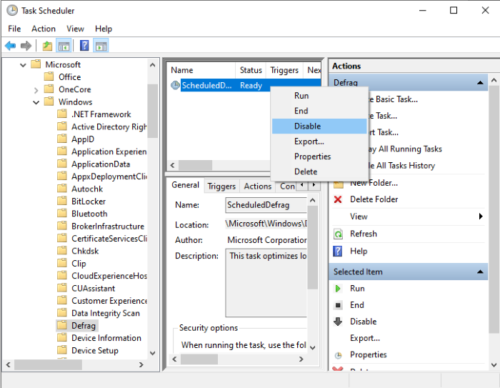
特に、タスクスケジューラ(Task Scheduler)からスケジュールされたデフラグタスクを確認することをお勧めします。これを行うには、アプリを検索してタスクスケジューラアプリを開き、[ (Task Scheduler)Windows > Microsoft > Defrag]オプションを見つけます。ScheduledDefragタスクが表示されます。このタスクを右クリックし、コンテキストメニューから[無効にする]オプションをタップすると無効にできます。(Disable)
読む(Read):Windows 11/10 crashes or freezes even in Safe Mode。
7]クリーンブート状態でのトラブルシューティング
システムがハングする原因となっているのが誤ったバックグラウンドのサードパーティプロセスである場合は、クリーンブートを実行(performing Clean Boot)することで特定するのが最適です。クリーンブートでコンピューターを起動すると、コンピューターは、事前に選択された最小限のドライバーとスタートアッププログラムのセットを使用して起動します。
クリーンブートのトラブルシューティングを実行するには、いくつかのアクションを実行し、各アクションの後にコンピューターを再起動する必要があります。問題の原因となっているアイテムを特定するために、手動で次々とアイテムを無効にする必要がある場合があります。違反者を特定したら、それを削除または無効にすることを検討できます。
今すぐ読む:(Now Read:) プログラムまたはゲームを閉じると、コンピューターがフリーズまたはクラッシュします。(Computer freezes or crashes when closing Programs or Games.)
Related posts
Windows 10でSystem Performance & Resourcesを監視するためのフリーソフトウェア
良いrunning conditionにWindows 10維持するためのヒント
Fix PowerShell Windows 11/10でHigh CPU usageを引き起こします
Fix High Disk & Memory Usage Windows PCでゲームをプレイするとき
Windows 10でPerformance Monitorを使う方法
パフォーマンスを向上させるための13のWindows10の調整
Device Performance & Healthとは何ですか?このセクションを隠す方法は?
Fix Systemおよび圧縮Memory High CPU、Ram、Disk Usage
OptimizeおよびWindows 10 computer performanceを改善する
Microsoft accountからDelete Product and Service Performance data
TrueCryptによるシステム暗号化のパフォーマンスへの影響は何ですか
Logitech MK850のパフォーマンスを確認してください:高品質のマルチデバイス周辺機器!
SSD Health and Performanceを確認するために11の無料ツール
使い方Performance MonitorにWindows 10上(Detailed GUIDE)
Windows 10でResource Monitorの使用方法
パフォーマンスを向上させるためにWindowsでインデックス作成をオフにする
Windows 10の100%Disk、High CPU、High Memory usageの固定方法
ゲームモードを有効にして、Windows10のパフォーマンスをスムーズにします
Windows 10コンピュータは数秒ごとに薄くなっています
Windows 11/10上のFix Malwarebytes High CPU and Memory usage
